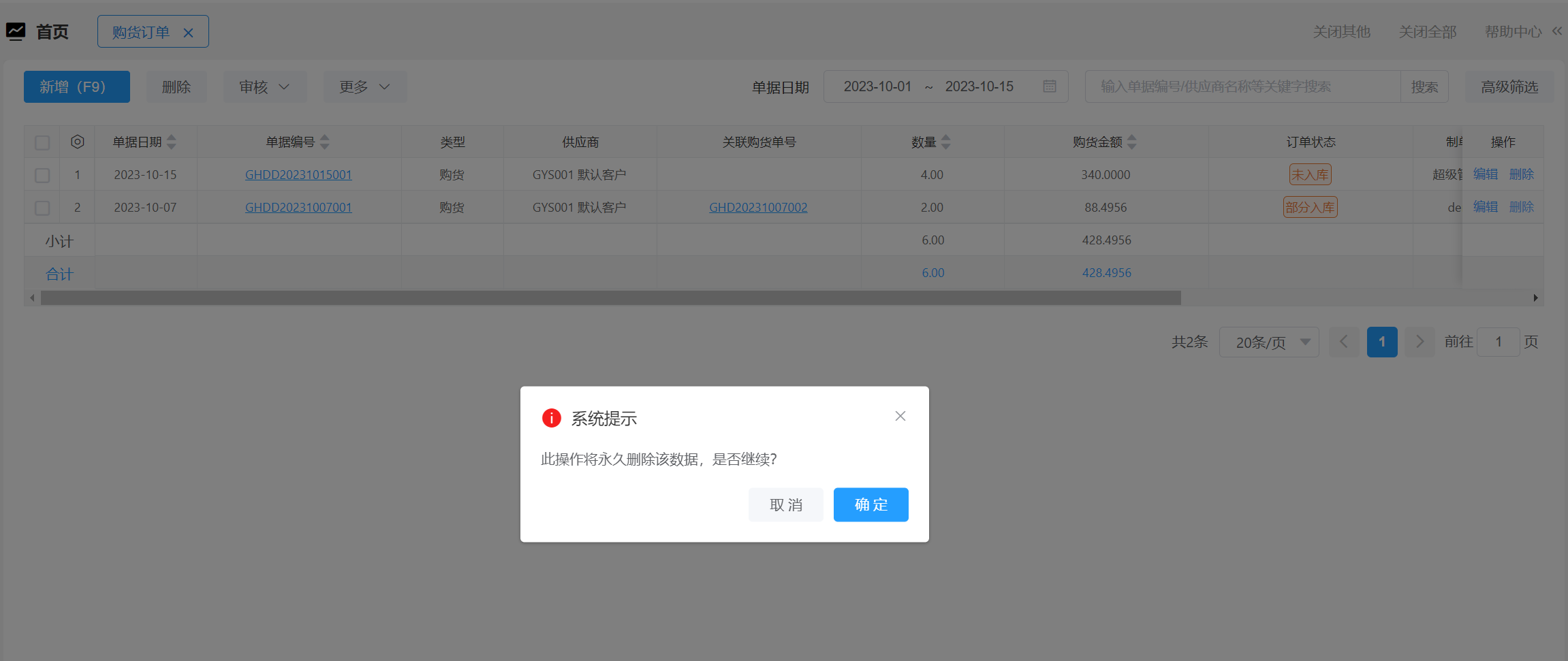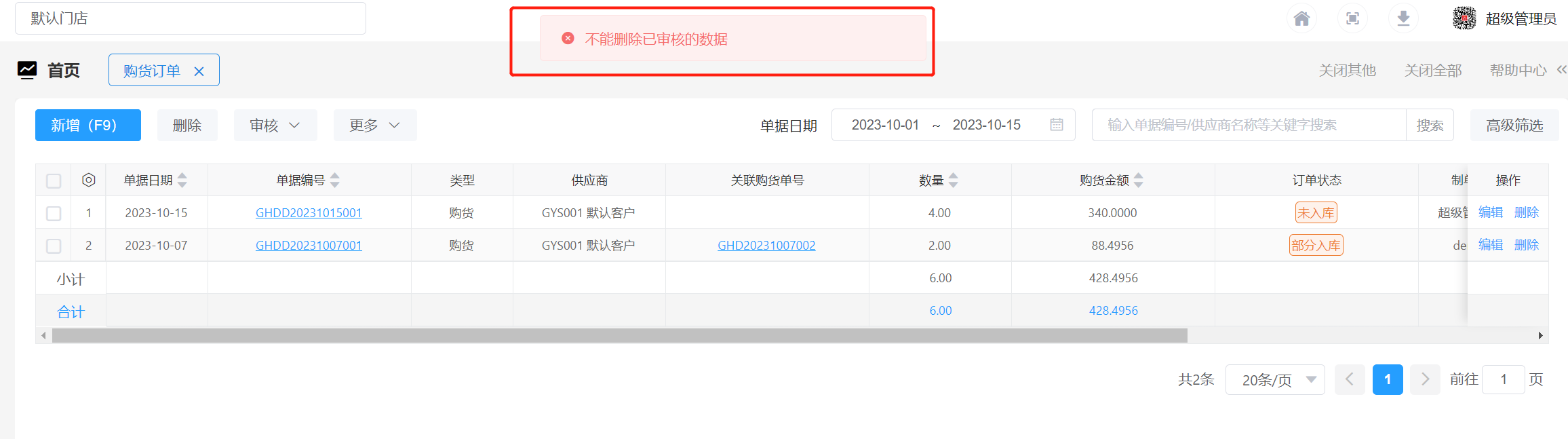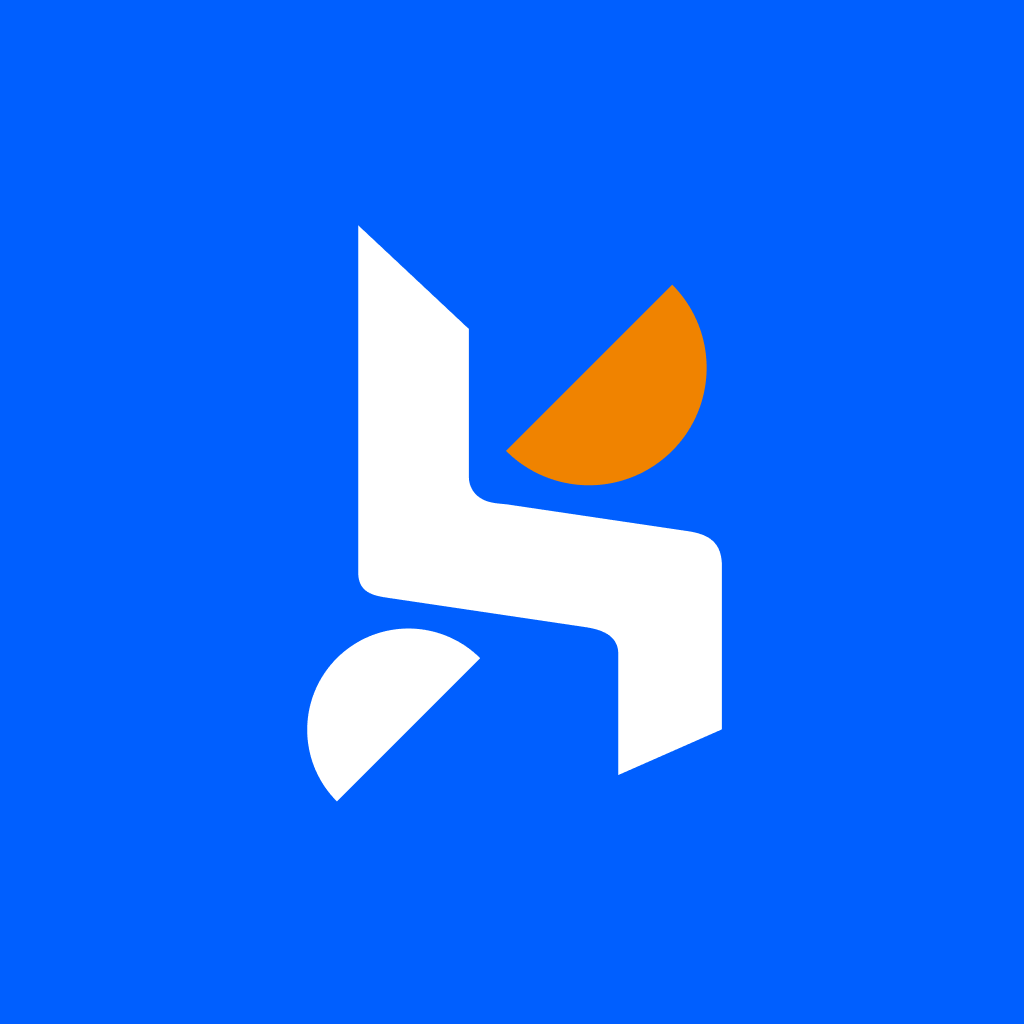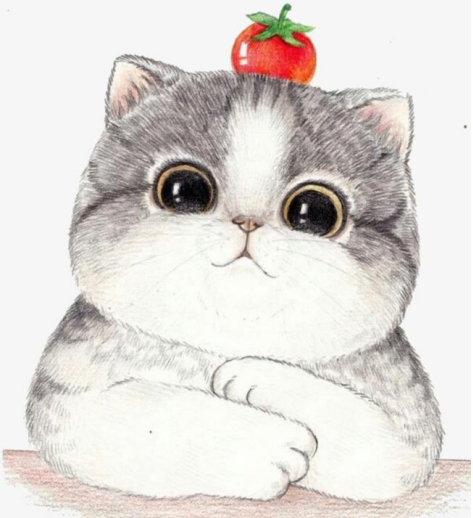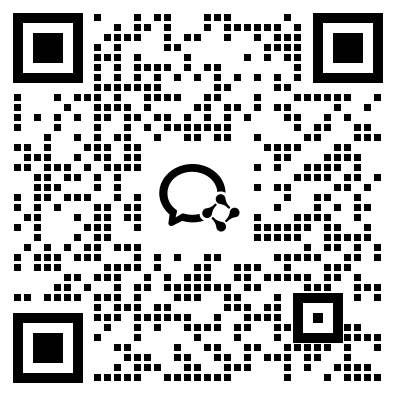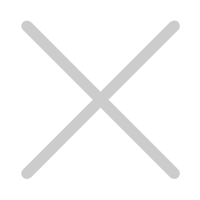酷柚易汛ERP-購貨訂單操作指南
1、應用場景
先下購貨訂單,收貨入庫后生成購貨單。
2、主要操作
2.1?新增購貨訂單
打開【購貨】-【購貨訂單】新增購貨訂單。(*為必填項,其他為選填)
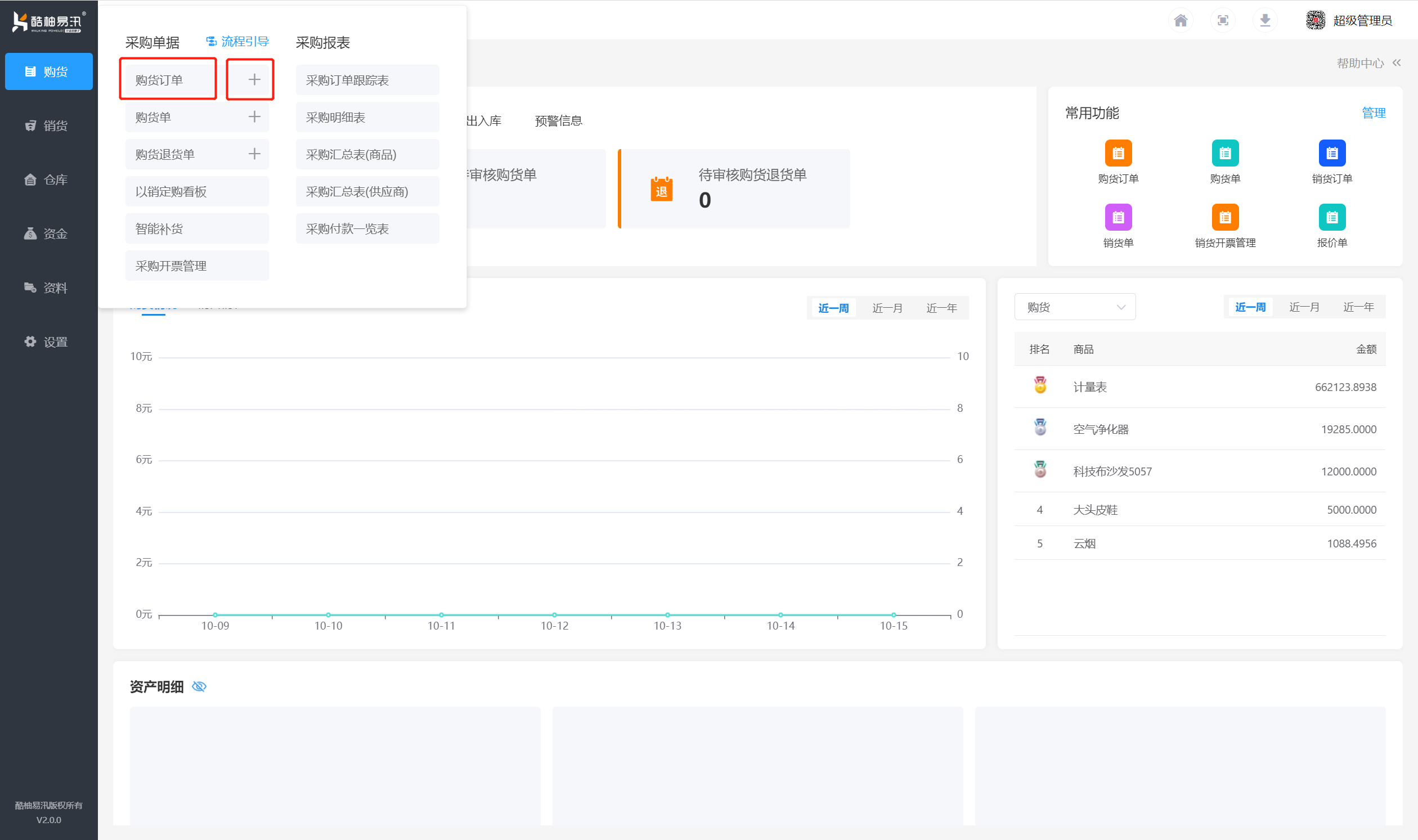
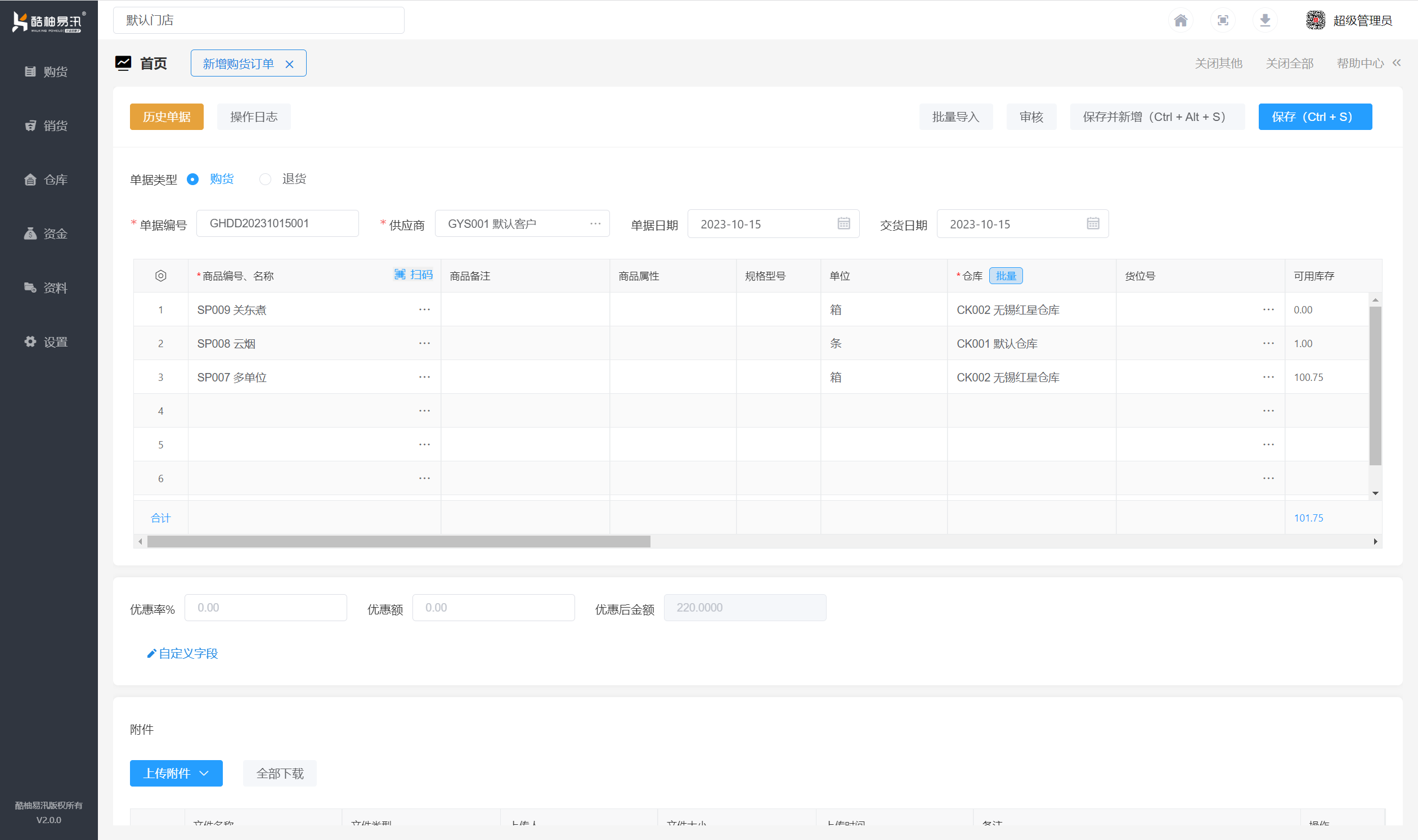
① 錄入供應商:點擊供應商字段框的 ,在彈框中選擇供應商;彈框內:可篩選類別,可輸入編號/供應商名稱/聯系人模糊查找;若無供應商可點擊【新增供應商】
,在彈框中選擇供應商;彈框內:可篩選類別,可輸入編號/供應商名稱/聯系人模糊查找;若無供應商可點擊【新增供應商】
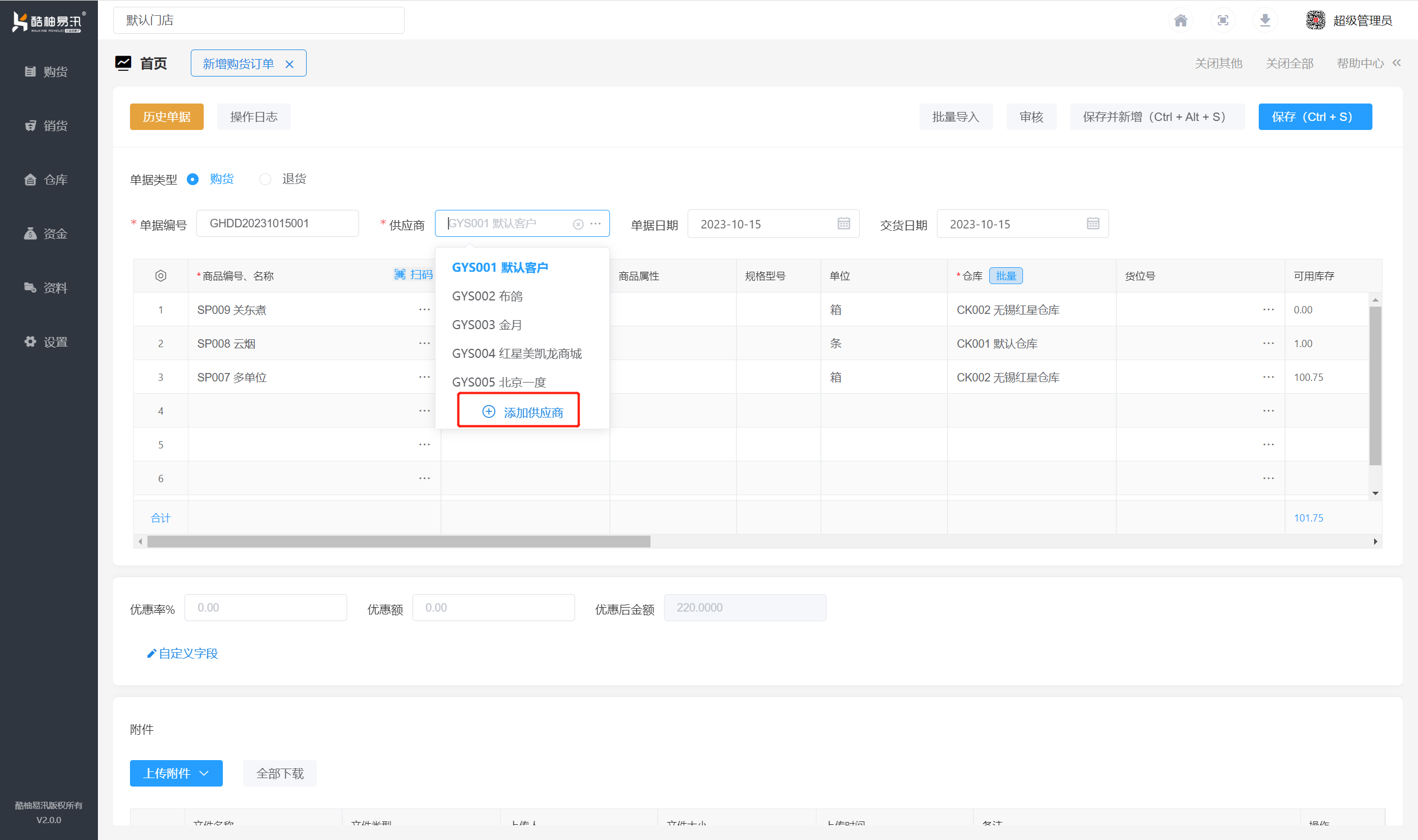
② 選擇訂單交貨日期/單據類型
- 交貨日期:只有訂單才有該字段,根據實際交期填寫
- 單據類型:默認【購貨】,點擊【退貨】可以生成購貨類退貨訂單
③ 單據編號:根據單據編碼規則自動編號,
④ 錄入商品:可用掃描槍掃碼錄入,模糊搜索錄入,點擊【選擇】在彈窗中勾選和批量導入;自動帶出商品的單位、商品條碼、價格等信息
⑤ 錄入倉庫:若商品資料設置了默認倉庫會自動帶出,否則需下拉選擇,多個商品可點擊【批量】錄入
⑥ 錄入購貨單價:若設置了商品價格取數優先級,會根據設定自動帶出商品價格策略或最近采購價
⑦ 折扣率/折扣額:可對單個商品設置折扣
⑧ 稅率:可對單個商品設置稅率
2.2 掃描槍錄入商品
新增單據時,點擊【掃描槍錄入  】打開開關,即可掃碼錄入商品。
】打開開關,即可掃碼錄入商品。
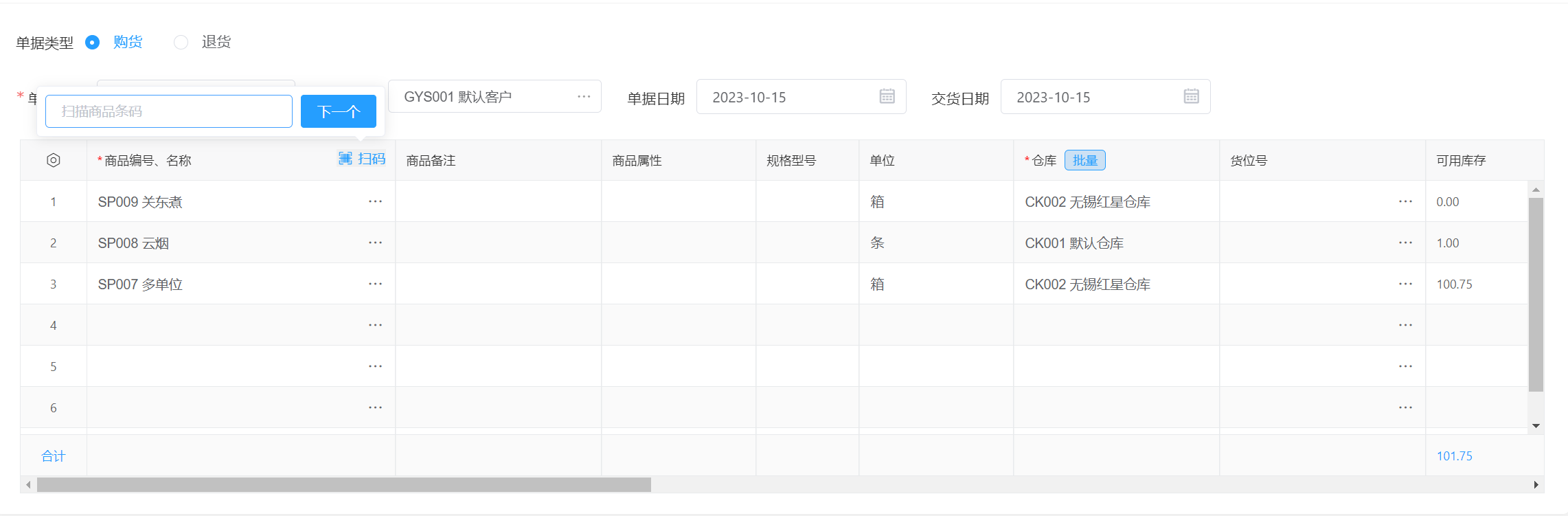
其它錄入商品的方式還有模糊搜索、選擇、批量導入
模糊搜索:支持輸入商品編號/商品條碼/商品名稱/規格型號等,中間空格隔開,可切換常用的查找方式。
批量導入:下載Excel模板,根據模板填寫商品編號和數量,點擊【確定】即可批量導入商品。

2.3 購貨訂單保存及新增
點擊【保存并新增】,自動保存單據并重新新增一張單據;錄入方式如上。
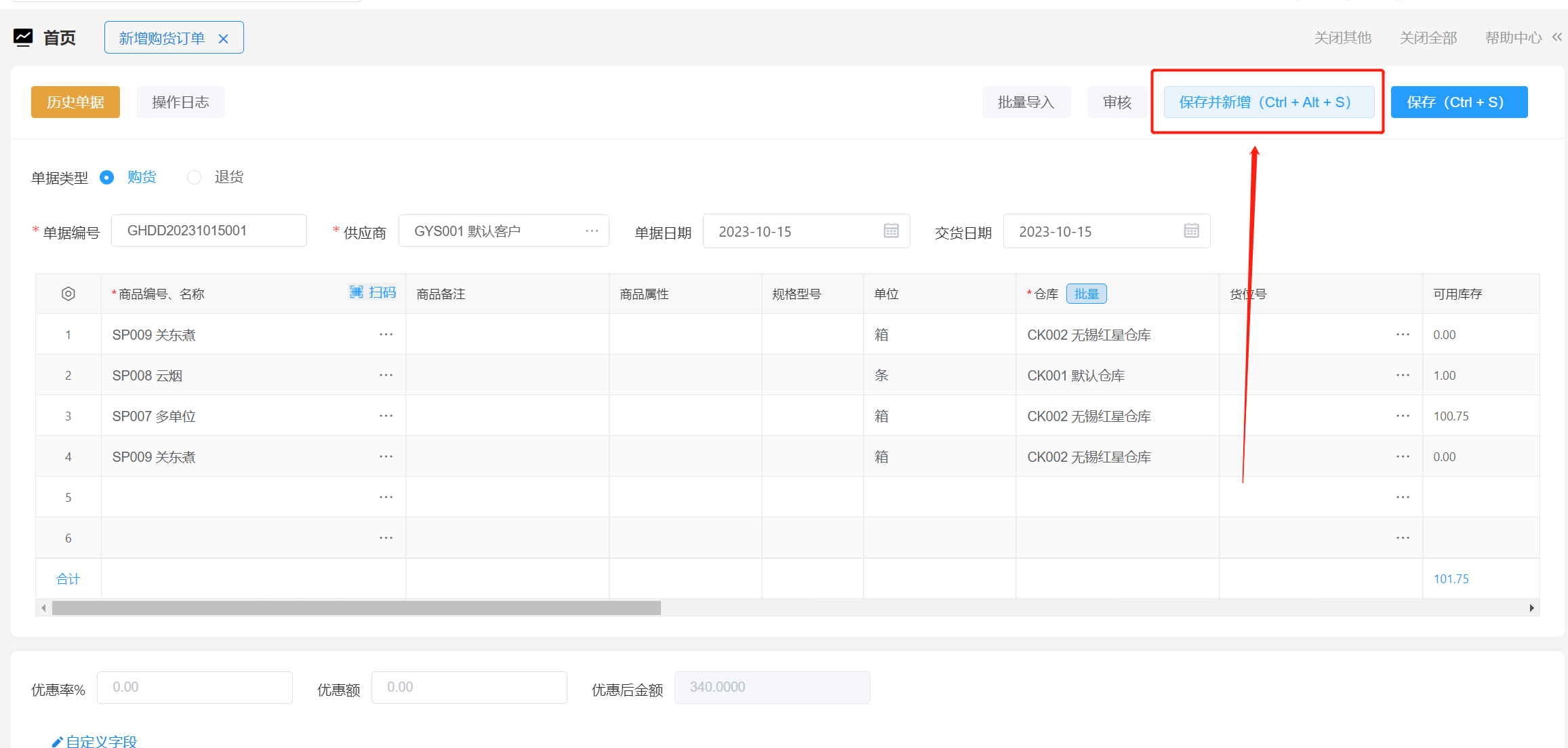
- 若啟用了審核功能,點擊【保存】相當于創建草稿,單據未正式生效,可隨意修改
- 若未啟用審核,點擊【保存】后單據立即生效,若關聯了其他單據則無法隨意修改
2.4打印購貨訂單
單據保存后會出現打【打印】按鈕,可在點擊打印進行預覽、系統有兩種打印,一是系統自帶的固定格式打印,二是自定義打印(自定義打印是需要單獨購買才能使用)自定義打印可以設置打印單據的格式更加靈活。

2.5 審核/反審核
單據審核后正式生效,若要修改需反審核后才可修改;若關聯了其他單據,則無法直接反審核。
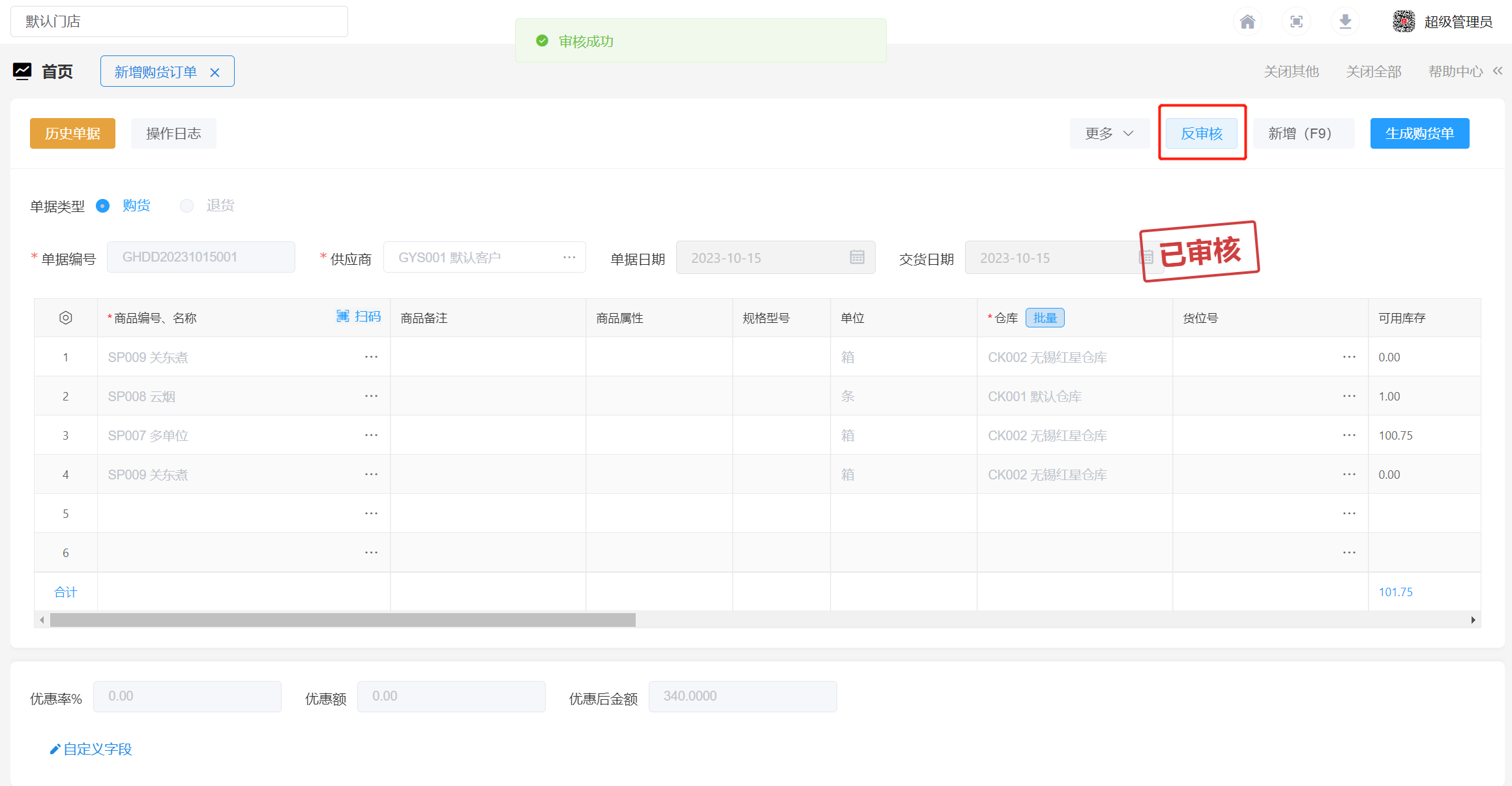
2.6 操作日志
點擊【操作日志】展開,記錄了單據的新增,修改,及審核時間/操作人。
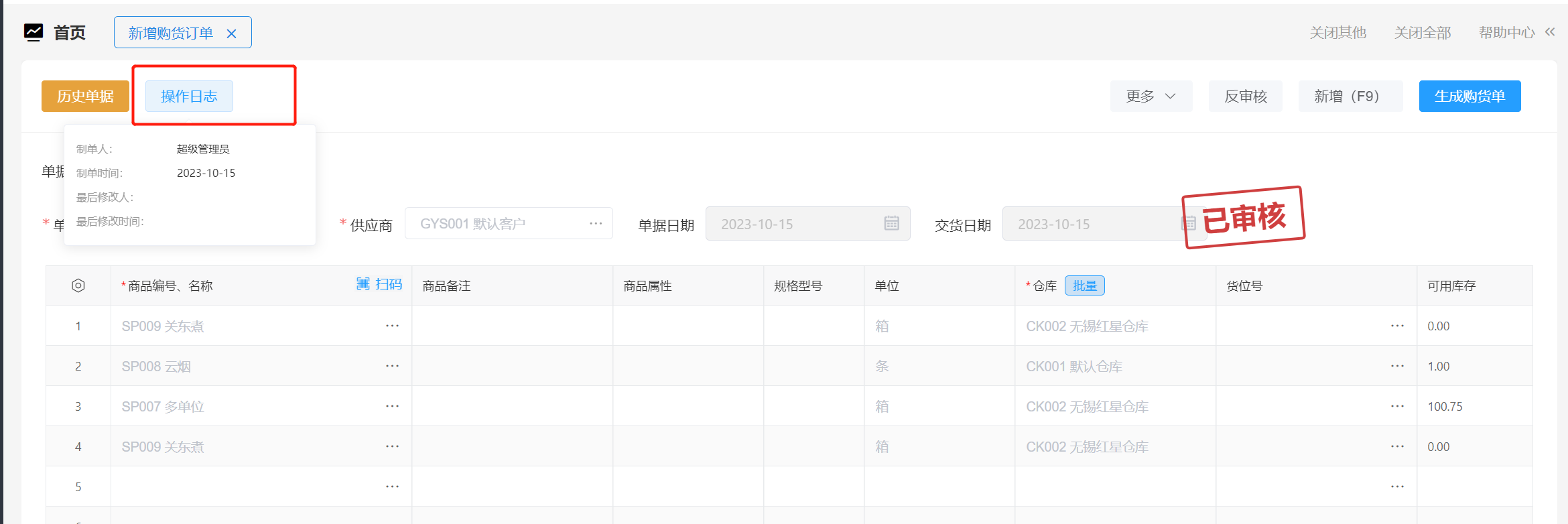
2.7 歷史單據
點擊【歷史單據】,可直接跳轉到“購貨訂單記錄”。
2.8查詢購貨訂單記錄
1)打開【購貨】-【購貨訂單】,點擊進行購貨訂單記錄檢索。
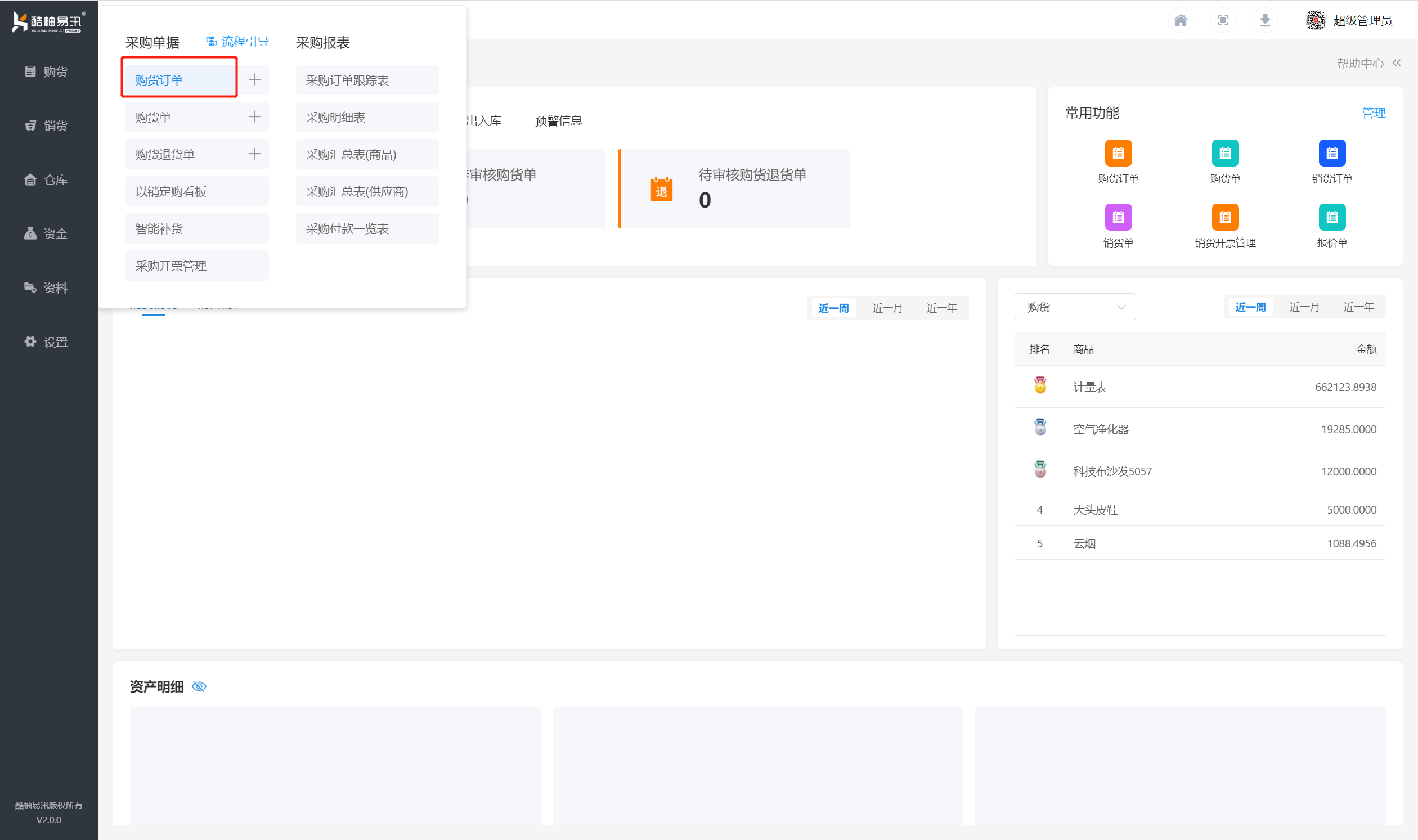
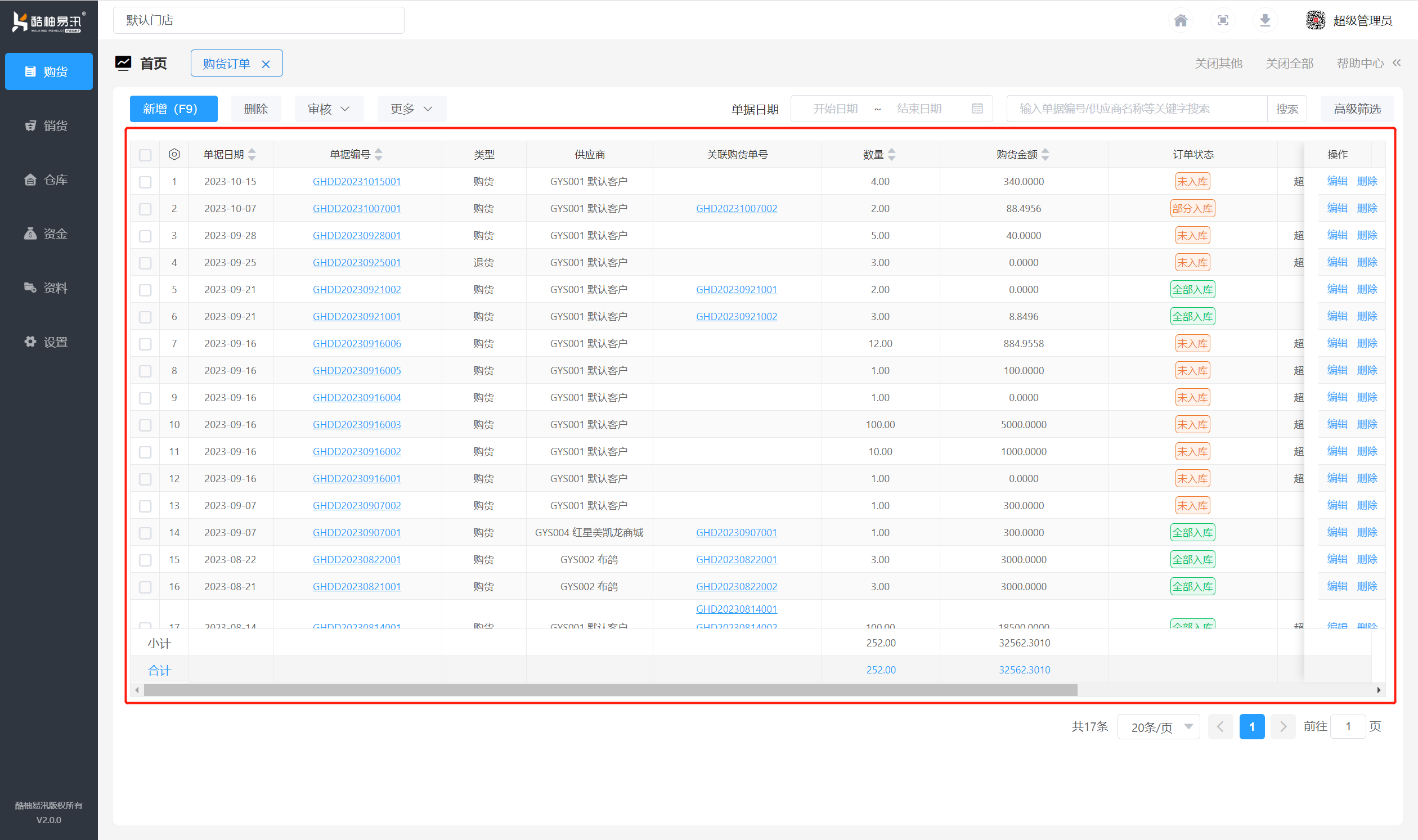
2)點擊【高級篩選】按鈕打開彈窗,可錄入日期,關聯單據,供應商,商品等條件多維度查詢單據記錄。
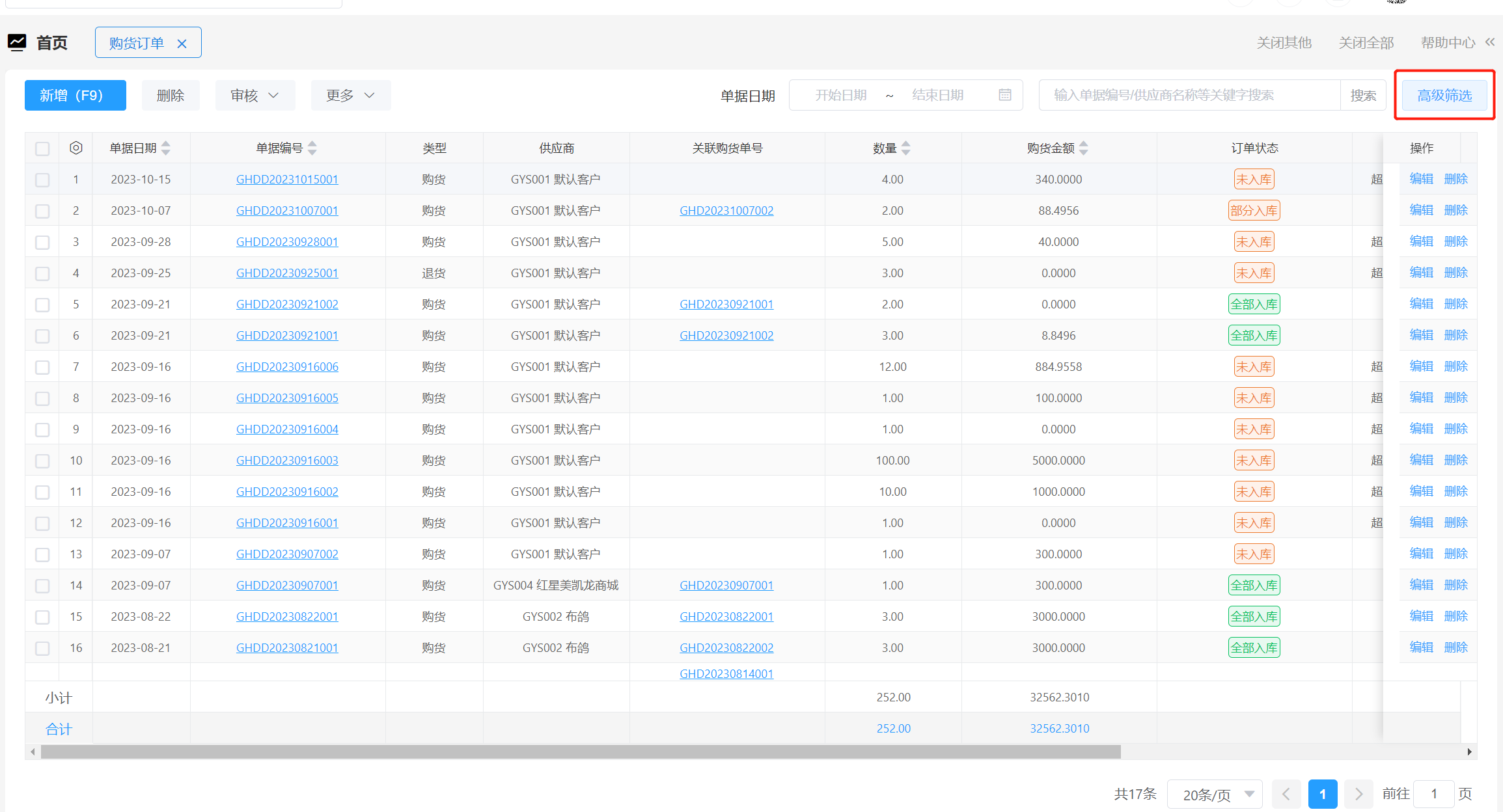
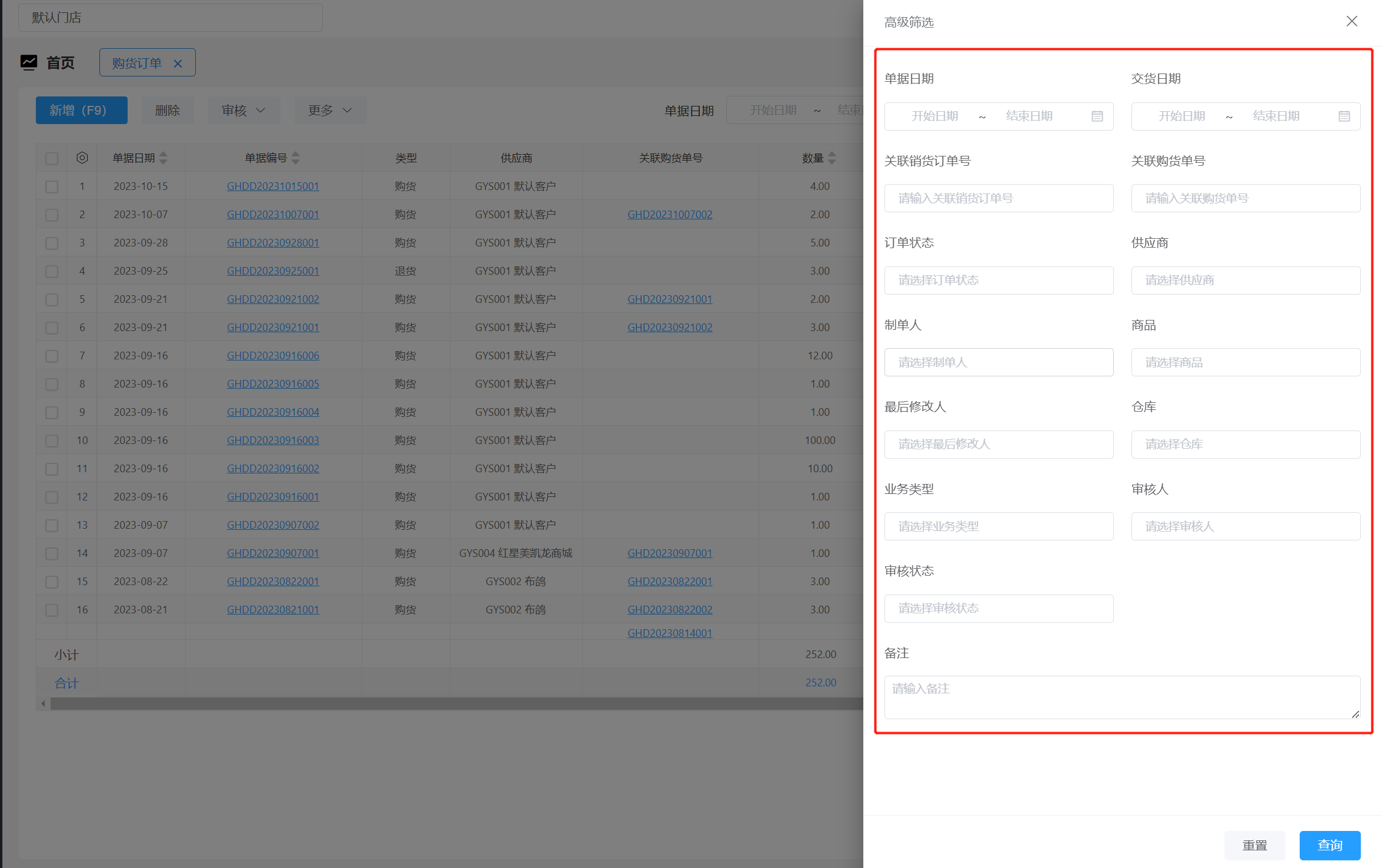
2.9 批量審核/反審核
可選擇多張單據批量進行審核/反審核
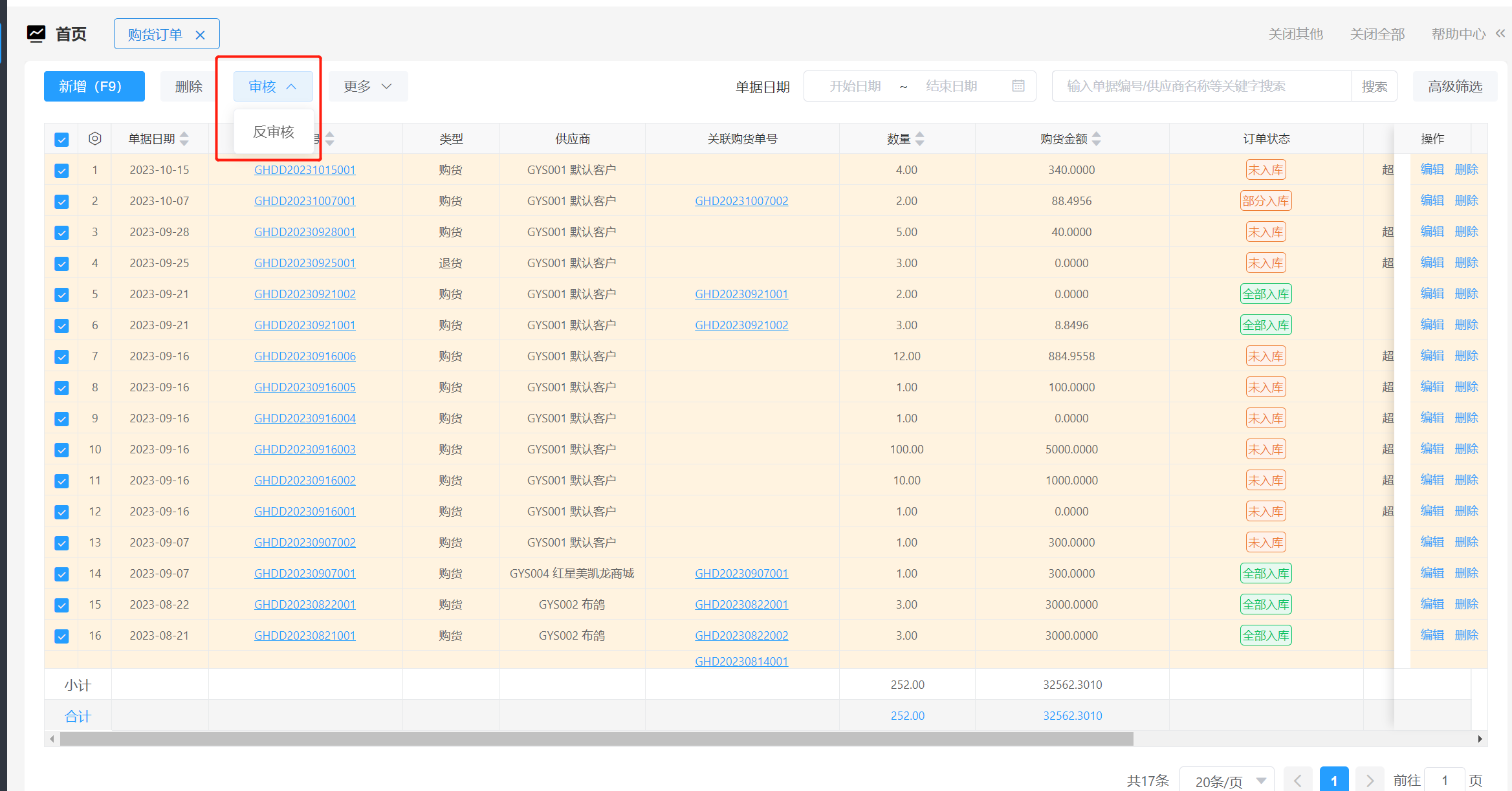
2.10 批量打印
可選擇一張或多張單據進行批量打印;打印模板設置一次就不用重復設置,打印次數可在表格最右列查看,只查看打印預覽不打印也計入打印次數。
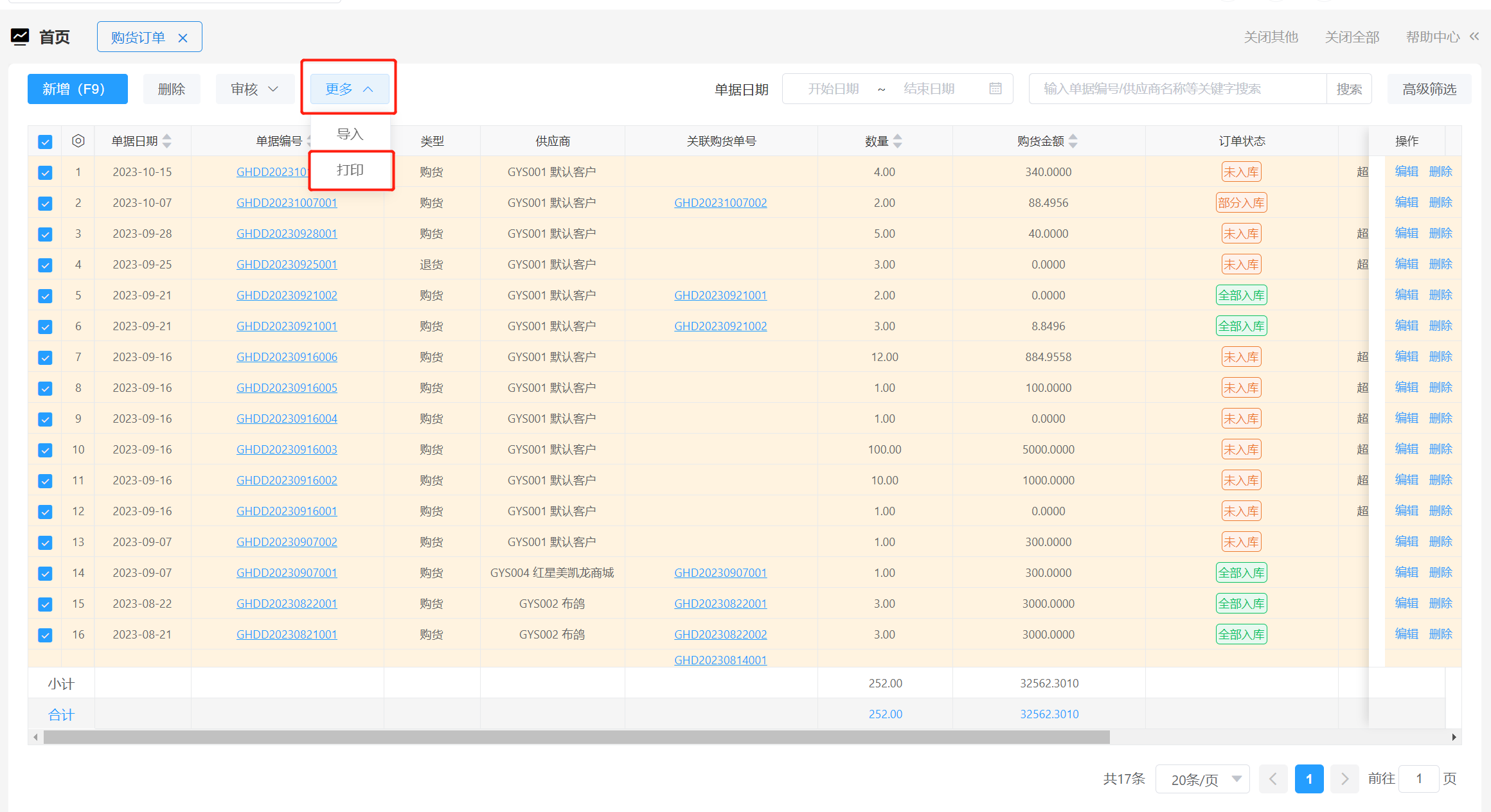
2.11 導入購貨訂單
1)點擊【導入】,在彈框中下載Excel模板,按演示模板填寫訂單數據后批量導入購貨訂單。

2.12刪除單據
需選中單據才可以刪除,該操作會對報表產生影響需要謹慎執行,有二次彈窗確認;若購貨訂單有關聯的其他單據,則不可直接刪除。